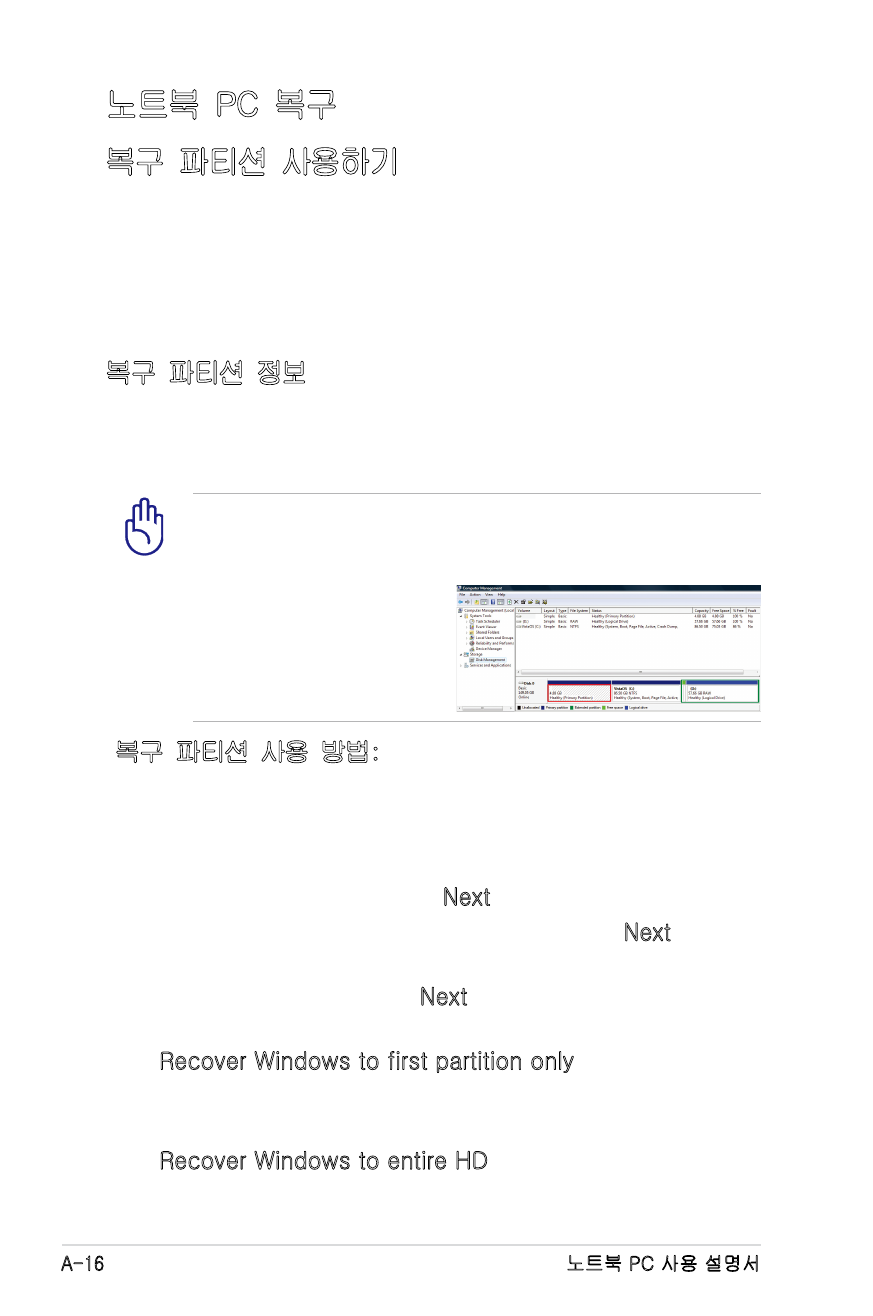
복구 파티션 사용하기
Recovery Partition (복구 파티션)은 노트북 PC의 소프트웨어를
초 기 구 입 시 의 상 태 로 빠 르 게 되 돌 립 니 다. 복 구 파 티 션 을
사용하기 전에 사용자의 데이터 파일 (Outlook PST 파일 등)을
USB 저장 장치 또는 네트워크 드라이브에 복사해 두고, 중요한
사용자 설정 (네트워크 설정 등)을 메모해 두십시오.
복구 파티션 정보
Recovery Partition는 구입시 이미 설치되어 있는 노트북 PC의
운영 시스템, 드라이버, 유틸리티를 복구하기 위해 하드디스크에
저장된 공간입니다.
중요: “RECOVERY”라고 되어 있는 파티션을 삭제하지
“RECOVERY”라고 되어 있는 파티션을 삭제하지
마십시오. Recovery Partition은 공장 출시 전 생성된
것으로써, 한 번 삭제하면 사용자가 다시 복구할 수
없습니다. 복구 절차에
문제가 발생하면
노트북 PC를 ASUS
의 정식 서비스 센터에
문의하십시오.
복구 파티션 사용 방법:
1. 부팅 도중 [F9] 키를 눌러 주십시오.
2. [Enter] 키를 눌러 Windows Setup [EMS Enabled]를
선택해 주십시오.
3. 시스템의 언어를 선택하고, Next를 클릭해 주십시오.
4. ASUS Preload Wizard의 메시지를 확인하고, Next를 클릭해
주십시오.
5. 파티션 옵션을 선택하고, Next를 클릭해 주십시오. 파티션
옵션을 아래와 같습니다.
Recover Windows to first partition only.
다른 파티션은 그대로 유지한 상태에서 첫번째 파티션만을
삭제하고, “C” 드라이브의 새로운 시스템 파티션을 생성합니다.
Recover Windows to entire HD.
하드디스크 드라이브의 모든 파티션을 삭제하고, “C”
드라이브의 새로운 시스템 파티션을 생성합니다.
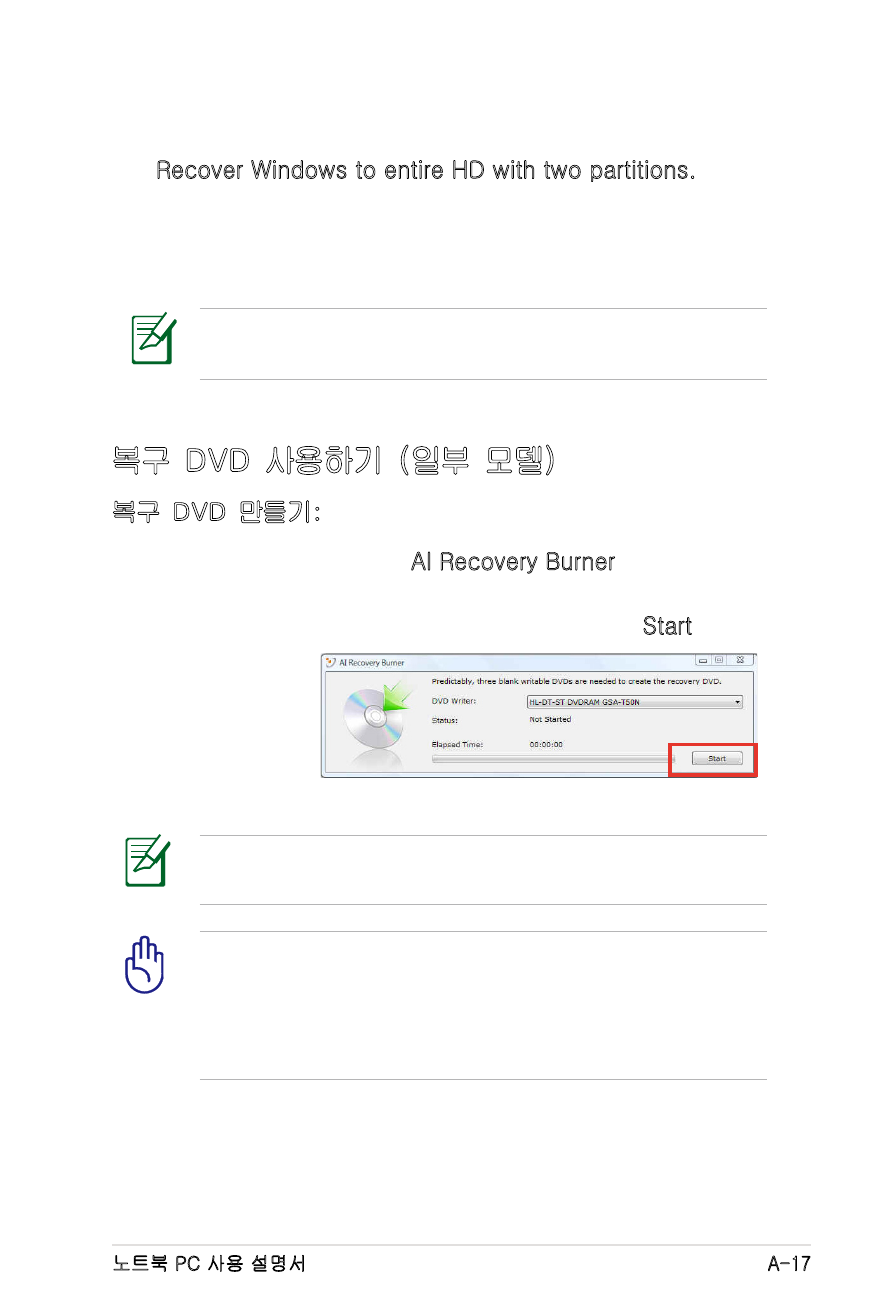
노트북 PC 사용 설명서
A-17
Recover Windows to entire HD with two partitions.
하드디스크 드라이브의 모든 파티션을 삭제하고, 두 파티션 “C”
(40%)와 “D” (60%)를 생성합니다.
6. 이어지는 화면의 지시에 따라 복구 과정을 완료해 주십시오.
드라이버와 유틸리티의 업데이트 정보는 ASUS 웹사이트
www.asus.com에서 확인이 가능합니다.